Acer ASPIRE E1-531G – страница 85
Инструкция к Ноутбуку Acer ASPIRE E1-531G
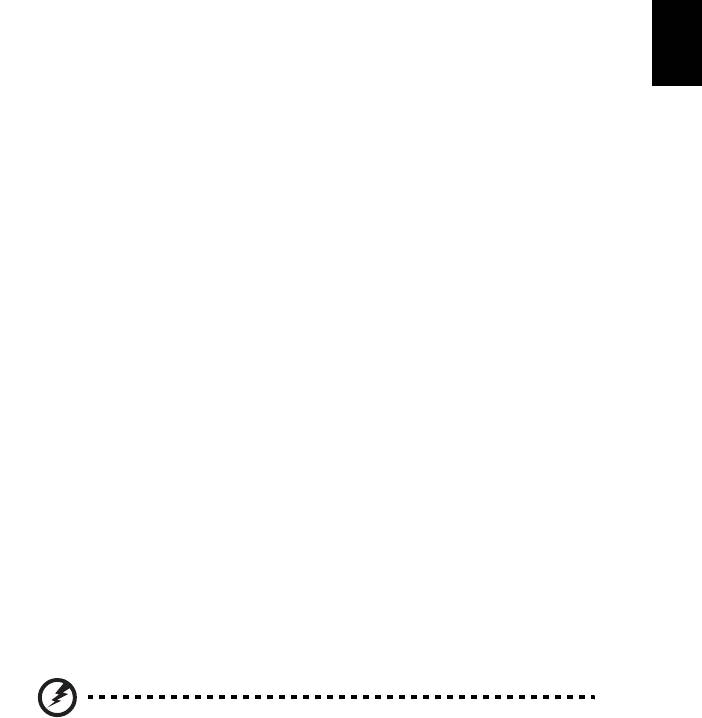
vii
Ettevaatusabinõud optilise seadme kasutamisel
(ainult teatud mudelitel)
Hoiatus: See seade sisaldab lasersüsteemi ja on klassifitseeritud kui „1. KLASSI
LASERTOODE”. Seadme juures probleemide tekkimisel pöörduge palun lähimasse
VOLITATUD hooldusteenindusse. Vältimaks otsest kokkupuudet laserkiirega ärge
Eesti
proovige korpust avada.
KLASS 1 LASERTOODE
HOIATUS: NÄHTAMATU LASERKIIRGUS, KUI KAAS ON AVATUD. VÄLTIDA
KOKKUPUUDET
KIIREGA
APPAREIL A LASER DE CLASSE 1 PRODUIT
LASERATTENTION: RADIATION DU FAISCEAU LASER INVISIBLE EN CAS
D’OUVERTURE. EVITTER TOUTE EXPOSITION AUX RAYONS.
LUOKAN 1 LASERLAITE LASER KLASSE 1
VORSICHT: UNSICHTBARE LASERSTRAHLUNG, WENN ABDECKUNG
GEÖFFNET NICHT DEM STRAHLL AUSSETZEN
PRODUCTO LĮSER DE LA CLASE I
ADVERTENCIA: RADIACIÓN LĮSER INVISIBLE AL SER ABIERTO. EVITE
EXPONERSE A LOS RAYOS.
ADVARSEL: LASERSTRÅLING VEDÅBNING SE IKKE IND I STRÅLEN.
VARO! LAVATTAESSA OLET ALTTINA LASERSÅTEILYLLE.
VARNING: LASERSTRÅLNING NÅR DENNA DEL ÅR ÖPPNAD ÅLÅ TUIJOTA
SÅTEESEENSTIRRA EJ IN I STRÅLEN
VARNING: LASERSTRÅLNING NAR DENNA DEL ÅR ÖPPNADSTIRRA EJ IN I
STRÅLEN
ADVARSEL: LASERSTRÅLING NAR DEKSEL ÅPNESSTIRR IKKE INN I
STRÅLEN
Telefonijuhtmed ja ohutus
• Enne hooldustöid või kui seade pole kasutuses, ühendage selle küljest lahti
kõik telefonijuhtmed.
• Et vältida võimaliku elektrilöögi ohtu, ärge ühendage telefonijuhtmeid
seadmega äikese või tormi ajal.
Hoiatus! Ohutuskaalutlustel ärge kasutage komponente lisades
või vahetades mitteühilduvaid osi. Ostuvõimaluste kohta küsige
infot oma edasimüüjalt.
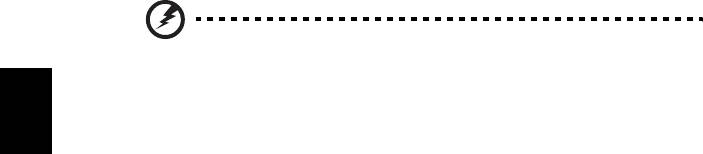
viii
Töökeskkond
Hoiatus! Ohutuse eesmärgil lülitage sülearvuti kasutamisel
alljärgnevates tingimustes välja kõik traadita või raadiolainetel
töötavad seadmed. Selliste seadmete hulka kuuluvad: traadita
võrgu (WLAN), Bluetooth ja/või 3G ning muud seadmed.
Eesti
Järgige igal pool kehtivaid eriregulatsioone ning lülitage oma seade alati välja, kui
selle kasutamine on keelatud või kui see võib põhjustada häireid või ohte. Kasutage
seadet ainult selle tavalistes tööasendites. Tavakasutamisel vastab seade
raadiokiirgust puudutavatele reeglitele. Andmefailide või sõnumite edukaks
edastamiseks vajab see seade kvaliteetset võrguühendust. Mõningatel puhkudel
lükkub andmefailide või sõnumite edastamine edasi, kuni selline ühendus on
olemas. Vaadake, et ülekande lõpetamiseni oleks täidetud ülaltoodud vahemaa
kohta käivad juhised. Seadme teatud osad on magnetilised. Seade võib tõmmata ligi
metallmaterjale ning kuuldeaparaatidega inimesed ei tohiks seadet hoida
kuuldeaparaadiga kõrva ääres. Ärge asetage seadme lähedale krediitkaarte või
muid magnetkandjaid, kuna neile salvestatud informatsioon võib kustuda.
Meditsiinitehnika
Raadiosaatjate, sealhulgas mobiiltelefonide töö võib häirida ebapiisavalt kaitstud
meditsiinitehnika tööd. Konsulteerige arsti või meditsiiniseadme tootjaga, et teada
saada, kas see on väliste raadiolainete eest piisavalt varjestatud või kui Teil on selle
kohta küsimusi. Lülitage seade raviasutustes välja, kui seda käsivad teha
ümbruskonnas rippuvad juhised. Haiglad või raviasutused võivad kasutada tehnikat,
mis võib olla tundlik väliste raadiolainete suhtes.
Südamestimulaatorid. Südamestimulaatorite tootjad soovitavad hoida traadita
seadmete ja stimulaatori vahel vähemal 15,3 sentimeetrist (6 tollist) vahemaad, et
vältida võimalikke häireid stimulaatoris. Need soovitused on kooskõlas Wireless
Technology Research'i sõltumatute uuringute tulemuste ning soovitustega.
Südamestimulaatoriga inimesed peaksid tegema järgmist:
• Alati hoidma seadet stimulaatorist kaugemal kui 15,3 sentimeetrit (6 tolli)
• Mitte kandma seadet südamestimulaatori lähedal, kui seade on sisse lülitatud.
Kui kahtlustate võimalikke häireid, lülitage seade välja ning vahetage selle
asukohta
.
Kuuldeaparadid. Mõned digitaalsed traadita seadmed võivad häirida
kuuldeaparaatide tööd. Häirete tekkimisel konsulteerige oma teenusepakkujaga.

ix
Sõidukid
Raadiosagedussignaalid võivad mõjutada mootorsõidukites valesti paigaldatud või
ebapiisavalt varjestatud elektroonilisi süsteeme, näiteks kütuse
sissepritsesüsteeme, elektroonilisi libisemisvastaseid (blokeerumisvastaseid)
pidurisüsteeme, elektroonilisi kiiruse reguleerimise süsteeme ning
turvapadjasüsteeme. Lisainformatsiooni saate oma sõiduki või lisatud seadmete
Eesti
tootjalt või nende esindajatelt. Seadet võivad hooldada või sõidukisse paigaldada
ainult selleks kvalifitseeritud isikud. Väär paigaldus või hooldus võib olla ohtlik ning
tühistada seadmele kehtiva garantii. Kontrollige regulaarselt, kas sõidukis olevad
traadita seadmed on kinnitatud ja töötavad korralikult. Ärge hoidke või transportige
seadme, selle osade või lisaga samas ruumis kergestisüttivaid vedelikke, gaase või
plahvatusohtlikke materjale. Turvapadjaga sõidukite puhul tuleb meeles pidada, et
turvapadjad täituvad suure jõuga. Ärge paigutage turvapadja kohale või selle
avamisteele esemeid, sealhulgas paigaldatud ega kaasaskantavaid traadita
seadmeid. Kui traadita seade on sõidukisse paigaldatud valesti ning turvapadi täitub,
võivad tagajärjeks olla tõsised vigastused. Seadme kasutamine lennukis lennates
on keelatud. Enne lennukisse sisenemist lülitage seade välja. Traadita teleseadmete
kasutamine lennukis võib olla ohtlik lennuki tööle, segada traadita telefonivõrgu tööd
ning olla ebaseaduslik.
Potentsiaalselt plahvatusohtlikud keskkonnad
Potentsiaalselt plahvatusohtliku keskkonnaga alades lülitage oma seade välja ning
järgige kõiki hoiatusmärke ja juhiseid. Potentsiaalselt plahvatusohtlike keskkondade
hulka kuuluvad kõik alad, kus Teil tavaliselt kästakse sõiduki mootor välja lülitada.
Sellistes kohtades võivad sädemed põhjustada plahvatust või tulekahju, mis võib
lõppeda kehavigastuste või koguni surmaga. Tankimiskohtades, näiteks
hooldusjaamade bensiinipumpade läheduses, lülitage seade välja. Järgige kõiki
piiranguid, mis kehtivad raadioseadmete kasutamisel kütuseterminalides,
ladustamis- ja jaotuskohtades; keemiatehastes või kohtades, kus teostatakse
õhkimistöid. Tihti on plahvatusohtliku keskkonnaga alad selgelt märgistatud, kuid
mitte alati. Nende hulka kuuluvad ka laevatekialused, kemikaalide transpordi- või
laostuspunktid, vedelgaasi (näiteks propaani või butaani) kasutavad sõidukid ning
alad, kus õhk sisaldab kemikaale või muid osakesi, näiteks tolmu, vilja- või
metallitolmu. Ärge lülitage sülearvutit sisse, kui traadita telefoni kasutamine on
keelatud või kui see võib põhjustada häireid või ohtu.
Hädaabikõned
Hoiatus: Seadme kaudu ei saa sooritada hädaabikõnesid. Hädaabikõne
tegemiseks kasutage oma mobiiltelefoni või muud telefonisüsteemi.
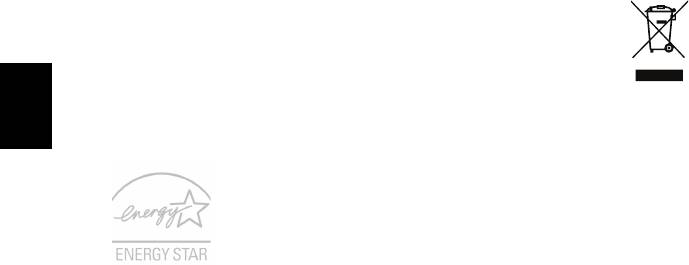
x
Käitlemisjuhised
Ärge visake seadet prügikasti. Palun taaskäidelge see saaste
vähendamiseks ning globaalse keskkonna suurima kaitse tagamiseks.
Et saada rohkem informatsiooni elektroonikajäätmete kohta käivatest
regulatsioonidest, vaadake
www.acer-group.com/public/Sustainability
Eesti
ENERGY STAR
ENERGY STAR’i märgistusega Acer’i tooted aitavad säästa teie
raha, kuna kulutavad vähem energiat ning on keskkonnasõbralikud
ilma, et nende omadused või jõudlus selle tõttu kannataks. Acer’il
on hea meel oma klientidele pakkuda tooteid, millel on ENERGY
STAR’i märk.
Mis see ENERGY STAR on?
ENERGY STAR’i märgistusega tooted tarbivad vähem voolu ning kuna need
vastavad USA Keskkonnakaitseagentuuri kehtestatud rangetele nõuetele,
vähendavad ka õhku paisatavate kasvuhoonegaaside hulka. Acer pakub kogu
maailmas tooteid ja teenuseid, mis aitavad klientidel säästa raha, energiat ning
parandada meie keskkonna kvaliteeti. Mida rohkem me tänu suuremale
energiatõhususele energiat säästame, seda rohkem vähendame me
kasvuhoonegaaside hulka ning kliimamuutusega kaasnevaid probleeme.
Lisainformatsiooni leiate aadressidelt www.energystar.gov või
www.energystar.gov/powermanagement.
ENERGY STAR’i märgistusega Acer’i tooted: (ainult teatud mudelitel)
• Eraldavad vähem soojust ning vähendavad jahutuskoormust ja sellega
kliima soojenemist.
• Kui ekraani või arvutit ei kasutata vastavalt 10 ja 30 minuti jooksul, lülitub
ekraan või arvuti automaatselt unerežiimile.
• Väljuvad unerežiimist , kui vajutatakse klaviatuuril suvalist klahvi või
liigutatakse hiirt.
• Unerežiimil tarbivad arvutid enam kui 80% vähem voolu.
ENERGY STAR ja ENERGY STAR’i märk on USA-s registreeritud märgid.
Näpunäited ja informatsioon mugavaks
kasutamiseks
Arvutikasutajad võivad pikaajalise kasutamise järel kurta silmade väsimise ja
peavalude üle. Kasutajad riskivad pikaajalisel arvuti taga töötamisel ka füüsiliste
vigastustega. Pikk tööaeg, vale poos, halvad tööharjumused, stress, halvad
töötingimused, isiklik tervis ning muud faktorid suurendavad füüsilise vigastuse riski
tunduvalt.
Arvuti vale kasutamine võib põhjustada tunnelsündroomi, kõõluse-, ja
liigesepõletikku ning muid muskuloskeletaalseid häireid. Kätel, randmetel,
käsivartel, õlgadel, kaelal või seljal võivad ilmneda järgmised sümptomid:

xi
• Tuimus, põletav või kihelev tunne.
• Valutamine, hellus või tundlikkus.
• Valu, paistetus või tuikamine.
• Kangus või pinge.
• Külmus või nõrkus.
Kui Teil esinevad need sümptomid või muu korduv või püsiv arvuti kasutamisega
Eesti
seotud ebamugavustunne või valu, konsulteerige koheselt arstiga ning informeerige
oma firma töötervishoiu osakonda.
Järgnevad osad pakuvad nõuandeid arvuti mugavamaks kasutamiseks.
Mugavustsooni leidmine
Leidke oma mugavustsoon, seades monitori vaatenurka, kasutades jalatuge või
tõstes maksimaalse mugavuse saavutamiseks oma istekõrgust. Järgige
alljärgnevaid näpunäiteid:
• Ärge jääge liialt pikaks ajaks liikumatult ühte asendisse.
• Vältige ettepoole kummardamist või tahapoole nõjatumist.
• Tõuske regulaarselt püsti ja kõndige ringi, et vähendada jalalihaste pinget.
• Tehke lühikesi pause, et puhata oma kaela ja õlgu.
• Vältige lihaste pingutamist või õlgade kehitamist.
• Paigaldage väline ekraan, klaviatuur ning hiir korralikult ja mugavasse
kaugusse.
• Kui vaatate ekraani rohkem kui oma dokumente, paigutage ekraan laua
keskele, et vähendada kaela pinget.
Silmade eest hoolitsemine
Pikk ekraani vaatamine, valede prillide või kontaktläätsede kandmine, helkimine,
liighele valgus, halvasti fookuses ekraanid, väiksed kirjatähed ning madala
kontrastiga ekraanid võivad silmi kurnata. Järgnevates osades antakse soovitusi
silmapinge vähendamiseks.
Silmad
• Puhake silmi sagedasti.
• Andke silmadele regulaarselt puhkust, vaadates monitorist kõrvale ning
fokuseerides eemal asuvale punktile.
• Pilgutage sagedasti silmi, et nad ei kuivaks.
Ekraan
• Hoidke ekraan puhtana.
• Hoidke oma pea ekraani ülemisest servast kõrgemal, et silmad vaataksid
ekraani keskpunkt vaadates allapoole.
• Reguleerige teksti loetavuse ja pildi selguse parandamiseks ekraani heledus ja/
või kontrast mugavale tasemele.
• Peegelduste ja vastuhelgi kõrvaldamiseks:
• asetage ekraan nii, et see oleks küljega akna või valgusallika poole,
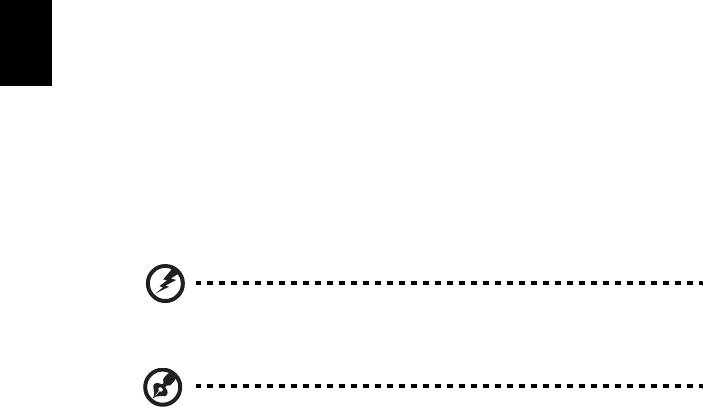
xii
• vähendage kardinate, ruloode või aknakatete abil ruumi valgustatust,
• kasutage kohtvalgustit,
• muutke ekraani vaatenurka,
• kasutage ekraanifiltrit,
• kasutage ekraanivarju, näiteks ekraani ülaserva külge kinnitatud
papitükki.
• Vältige ekraani seadmist ebamugava nurga alla.
Eesti
• Ärge vaadake pikka aega järjest eredate valgusallikate suunas.
Heade tööharjumuste kujundamine
Järgmiste tööharjumustega on arvuti kasutamine lõõgastavam ja produktiivsem:
• Tehke regulaarselt ja sagedasti lühikesi pause.
• Sooritage venitusharjutusi.
• Hingake nii tihti kui võimalik värsket õhku.
• Tehke regulaarselt sporti ning hoidke keha tervena.
Hoiatus! Me ei soovita kasutada arvutit kušetil või voodil.
Kui see on vältimatu, töötage korraga lühikest aega, tehke
regulaarselt pause ning sooritage venitusharjutus.
Märkus: Rohkem informatsiooni saate peatükist "Regulatsioonid ja
märkused ohutuse kohta" leheküljel 57.

xiii
Kõigepealt tähtsamad asjad
Täname Teid selle eest, et valisite oma kaasaskantavaks arvutiks Acer'i sülearvuti.
Teie teejuhid
Eesti
Et aidata Teil kasutada oma Acer'i sülearvutit, oleme loonud komplekti juhiseid:
Kõigepealt aitab seadistuse poster Teil alustada oma arvuti häälestamist.
Aspire’i kasutusjuhend sisaldab kõigile Aspire tooteseeria mudelitele kohalduvat
kasulikku teavet. See katab põhilisi teemasid nagu klaviatuuri kasutamine, heli jne.
Palume mõista, et tulenevalt nende loomusest viitab Kasutusjuhend aeg-ajalt
funktsioonidele või omadustele, mis on ainult teatud seeria mudelitel, kuid mitte
tingimata teie ostetud mudelil. Sellised juhtumid on tekstis märgitud väljenditega
nagu „ainult teatud mudelitel”.
Trükitud Lühijuhend tutvustab Teile uue arvuti põhilisi omadusi ja funktsioone.
Kui soovite rohkem teada saada, kuidas arvuti aitab Teil produktiivsem olla, vaadake
Aspire’i kasutusjuhend. Teatmik sisaldab täpsemat informatsiooni teemadel nagu
süsteemiutiilidid, andmete taastamine, laiendusvõimalused ja probleemide
lahendamine. Sellele lisaks sisaldab see garantiiteavet ning slearvuti kohta kehtivaid
ldiseid regulatsioone ja ohutuseeskirju. See on saadaval PDF-formaadis (Portable
Document Format) ning on laaditud teie slearvutisse. Juhised selle avamiseks:
1 Otsingu avamiseks hakake algkuval sisestama sõna „kasutus”.
2 Klõpsake tulemusel Aceri kasutusjuhend, et kasutusjuhend oma arvutis
avada.
Üldine hooldus ning näpunäited arvuti
kasutamiseks
Arvuti sisse-ja väljalülitamine
Arvuti sisselülitamiseks vajutage lihtsalt korraks toitenuppu. Toitenupu asukoha
leiate seadistuslehe abil.
Arvuti väljalülitamiseks on erinevaid viise:
• Kasutage Windowsi sulgemiskäsku: Vajutage klahvikombinatsiooni Windowsi
klahv + <C>, klõpsake suvanditel Seaded > Toide > Sule arvuti.
Kui tahate arvuti toite lühikeseks ajaks välja lülitada, kuid ei soovi arvutit täiesti välja
lülitada, saate panna selle talveunerežiimile, kui:
• Vajutage toitenuppu.
Võite lülitada arvuti unerežiimile, vajutades unerežiimi kiirklahvi <Fn> + <F4>.
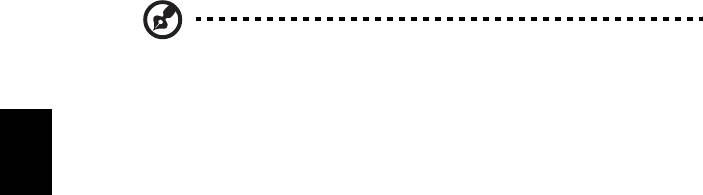
xiv
Märkus: Kui Teil ei õnnestu arvuti normaalselt välja lülitada, vajutage
voolunuppu ja hoidke seda all üle nelja sekundi, et arvuti välja lülituks.
Kui lülitate arvuti välja ning tahate seda uuesti sisse lülitada, oodake
enne sisselülitamist vähemalt kaks sekundit.
Arvuti eest hoolitsemine
Eesti
Arvuti teenib Teid hästi, kui selle eest hoolitsete.
• Ärge jätke arvutit otsese päiksekiirguse kätte. Ärge asetage seda
soojusallikate, näiteks radiaatori lähedusse.
• Ärge laske arvutil kokku puutuda temperatuuridega alla 0°C (32°F) ega üle
50°C (122°F).
• Ärge laske arvutil kokku puutuda magnetväljaga.
• Ärge jätke arvutit vihma või niiskuse kätte.
• Ärge loksutage arvuti peale vett või muid vedelikke.
• Hoidke arvutit ränkade põrutuste ja vibratsiooni eest.
• Hoidke arvuti tolmust ja mustusest puhtana.
• Ärge kunagi asetage asju arvuti kaanele.
• Ärge lööge arvuti ekraani hooga kinni.
• Ärge asetage arvutit ebatasasele pinnale.
Vahelduvvooluadapteri eest hoolitsemine
Siin on mõned viisid, kuidas kanda hoolt oma vahelduvvooluadapteri eest:
• Ärge ühendage adapterit ühegi teise seadmega.
• Ärge astuge voolujuhtmele ega asetage sellele raskeid objekte. Paigutage
voolujuhe ning muud juhtmed hoolikalt liikumisteedest eemale.
• Kui juhet seinast välja tõmbate, ärge tõmmake juhet ennast vaid võtke kinni
pistikust.
• Kui kasutate pikendusjuhet, ei tohi sellesse ühendatud seadmete kogutugevus
ületada juhtme nimivoolutugevust. Ühte seinakontakti ühendatud seadmete
koguvõimsus ei tohiks ühendada kaitsme nimivõimsust.

xv
Akude eest hoolitsemine
Siin on mõned viisid, kuidas kanda hoolt oma akude eest:
• Kasutage ainult sama tüüpi varuakusid. Enne akude eemaldamist või
vahetamist lülitage vool välja.
• Ärge surkige akusid. Hoidke neid laste käeulatusest eemal.
Eesti
• Kõrvaldage akusid vastavalt kohalikele regulatsioonidele. Kui võimalik,
taaskäidelge.
Puhastamine ja hooldustööd
Arvuti puhastamisel tehke järgmist:
1 Lülitage arvuti välja ning eemaldage aku.
2 Ühendage lahti vooluadapter.
3 Kasutage pehmet, niisket riidetükki. Ärge kasutage vedelaid või
aerosoolpuhasteid.
Kui juhtub, et:
• Arvuti kukkus maha või selle kest on vigastatud
• Arvuti ei tööta korralikult
Vaadake peatükki "Korduma kippuvad küsimused" leheküljel 50.

xvi
Eesti
Informatsioon ohutuse ja
mugavuse tagamiseks iii
Ohutusjuhised iii
Ettevaatusabinõud optilise seadme kasutamisel
(ainult teatud mudelitel) vii
Töökeskkond viii
Meditsiinitehnika viii
Sõidukid ix
Potentsiaalselt plahvatusohtlikud keskkonnad ix
Hädaabikõned ix
Käitlemisjuhised x
ENERGY STAR x
Näpunäited ja informatsioon mugavaks kasutamiseks x
Sisukord
Kõigepealt tähtsamad asjad xiii
Teie teejuhid xiii
Üldine hooldus ning näpunäited arvuti kasutamiseks xiii
Arvuti sisse-ja väljalülitamine xiii
Arvuti eest hoolitsemine xiv
Vahelduvvooluadapteri eest hoolitsemine xiv
Akude eest hoolitsemine xv
Puhastamine ja hooldustööd xv
Puuteplaat 1
Puuteplaadi põhitõed (eraldi nuppudega mudelitele) 1
Puuteplaadi põhitoimingud
(integreeritud nuppudega mudelitele) 2
Puuteplaadi liigutused 3
Klaviatuuri kasutamine 4
Lukuklahvid ja sisseehitatud numbriklahvistik* 4
Kiirklahvid 5
Taaste 6
Süsteemi varukoopia loomine 6
Draiverite ja rakenduste varukoopia loomine 8
Süsteemi taastamine 10
Draiverite ja rakenduste uuesti installimine 10
Süsteemi varasema hetktõmmiseni naasmine 12
Süsteemi tehasesätete taastamine 13
Taastamine Windowsist 13
Taastamine süsteemi varukoopialt 15
Acer Backup Manager 18
Acer clear.fi 20
Meediumite ja fotode sirvimine 20
Jagatud failid 20
Millised seadmed ühilduvad? 21
Failide esitamine teises seadmes 21
Toitehaldus 22
Energia säästmine 22
Kiirkäivituse inaktiveerimine 22
Aku 24
Aku omadused 24
Aku laadimine 25
Aku tööea optimiseerimine 25
Aku seisu kontrollimine 26
Aku tühjenemise hoiatus 26
Aku paigaldamine ja eemaldamine 27
Sülearvuti endaga kaasaskandmine 28
Töölauast lahti ühendamine 28
Ringiliikumine 28
Arvuti ettevalmistamine 28
Mida koosolekutele kaasa võtta 29
Arvuti koju kaasa võtmine 29
Arvuti ettevalmistamine 29
Mida kaasa võtta 29
Tasub silmas pidada 30
Kodukontori ülesseadmine 30
Arvutiga reisimine 30
Arvuti ettevalmistamine 30
Mida kaasa võtta 30
Tasub silmas pidada 31
Arvutiga reisimine rahvusvahelistel reisidel 31
Arvuti ettevalmistamine 31
Mida kaasa võtta 31
Tasub silmas pidada 31
Arvuti turvalisus 32
Arvuti turvaluku kasutamine 32
Paroolide kasutamine 32
Paroolide sisestamine 33
Paroolide seadmine 33
Laiendusvõimalused 34
Ühendusvõimalused 34
Faks/datamodem (ainult teatud mudelitel) 34
Sisseehitatud võrgukaart 35
Consumer Infrared (CIR, laiatarbe infrapuna)
(ainult teatud mudelitel) 35
Universal Serial Bus (USB) 36
IEEE 1394 port (ainult teatud mudelitel) 36
High-Definition Multimedia Interface
(kõrglahutusega multimeedialiides)
(ainult teatud mudelitel) 37
ExpressCard (ainult teatud mudelitel) 37
Mälu paigaldamine (ainult teatud mudelitel) 39
Televisiooni nautimine rakenduse
Windows Media Center abil 40
Valige sisendi tüüp 40
Telesaadete vaatamine lisavarustuse hulka kuuluva
DVB-T (digitelevisiooni) antenni abil
(vaid valitud mudelite puhul) 40
Digiantenni ühendamine 41
Telesaadete vaatamine välise antenni või kaablipistiku abil 42
BIOS-i utiliit 43
Alglaadimise järjekord 43
Parool 43
Tarkvara kasutamine 44
DVD-filmide mängimine 44
Bluetooth-ühenduse kasutamine 45
Bluetoothi lubamine ja keelamine 45
Bluetooth-seadme lisamine 46
Probleemide lahendamine 49
Näpunäiteid probleemide lahendamiseks 49
Veateated 49
Korduma kippuvad küsimused 50
Teeninduse nõudmine 51
Rahvusvaheline Reisigarantii (ITW) 51
Enne helistamist 51
Näpunäiteid ja soovitusi Windows 8 kasutamiseks 53
Kolm mõistet, mida peaksite meeles pidama 53
Kuidas avada riba Tuumnupud? 53
Kuidas saab alguskuvale? 53
Kuidas rakenduste vahel liikuda? 53
Kuidas arvuti välja lülitada? 53
Miks on kasutusel uus kasutajaliides? 53
Kuidas saab arvuti lukust lahti? 54
Kuidas saab arvutit isikupärastada? 54
Tahan Windowsit kasutada nii, nagu olen harjunud –
andke töölaud tagasi! 55
Kus on mu rakendused? 55
Mis on Microsofti tunnus (konto)? 56
Kuidas lisada Internet Exploreris lemmikuid? 56
Kuidas saab kontrollida, kas Windowsi värskendusi on? 56
Kust leiab lisateavet? 56
Regulatsioonid ja märkused ohutuse kohta 57
FCC teade 57
Märkused modemi kohta (ainult teatud mudelitel) 58
Teade LCD pikslite kohta 60
Märkused raadioseadmete alaste regulatsioonide kohta 60
Üldinfo 60
FCC raadiosageduste ohutuse nõue 61
Kanada — Madala võimsusega litsentsist vabastatud
raadio-kommunikatsiooniseadmed (RSS-210) 62
Inimeste kokkupuude RF-väljadega (RSS-102) 62
LCD panel ergonomic specifications 62
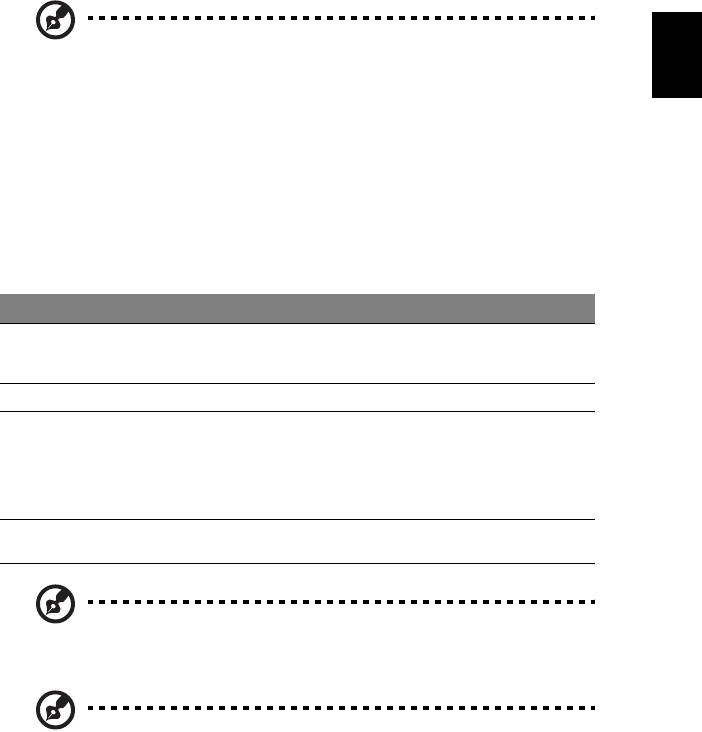
1
Puuteplaat
Sisseehitatud puuteplaat on osutusseade, mis tajub liikumist plaadi pinnal. See
tähendab, et kursor vastab sõrme liigutamisele mööda puuteplaadi panda.
Eesti
Märkus: Puuteplaat ja sõrmed tuleb hoida kuiva ja puhtana.
Puuteplaadi põhitõed (eraldi nuppudega
mudelitele)
Järgmistes punktides on kirjeldatud, kuidas kasutada kahe klahviga puuteplaati.
• Kursori liigutamiseks vedage sõrmega mööda puuteplaadi pinda.
• Valimis- ning käivitamisfunktsioonide teostamiseks vajutage vasakule ja
paremale nupule puuteplaadi allservas. Need kaks nuppu on sarnased hiire
vasakule ja paremale nupule. Puuteplaadi toksimine on sama mis vasakpoolse
nupuga klõpsamine.
Funktsioon Vasak nupp Parem nupp Puuteplaat
Käivita Kiire topeltklõps. Toksi kaks korda (sama
kiiresti kui hiirenupuga
topeltklõpsu tehes).
Vali Klõpsa üks kord. Toksi üks kord.
Venita Klõpsa ja hoia nuppu
Toksi kaks korda (sama
all ning vea kursorit
kiiresti kui hiirega
sõrmega puuteplaadil.
topeltklõpsu tehes); hoia
pärast teist toksu sõrme
puuteplaadil ning vea
sellega kursorit.
Ava
Klõpsa üks
kontekstimenüüle
kord.
Märkus: Illustratsioonid on ainult üldiseks võrdlusaluseks.
Arvuti täpne konfiguratsioon sõltub ostetud mudelist.
Märkus: Puuteplaati kasutades hoidke see — ning oma sõrmed —
puhaste ja kuivadena. Puuteplaat on tundlik sõrme liikumisele; seega,
mida kergem puudutus, seda parem on reaktsioon. Kõvemini
puuteplaadil toksimine ei paranda sellereaktsiooni.
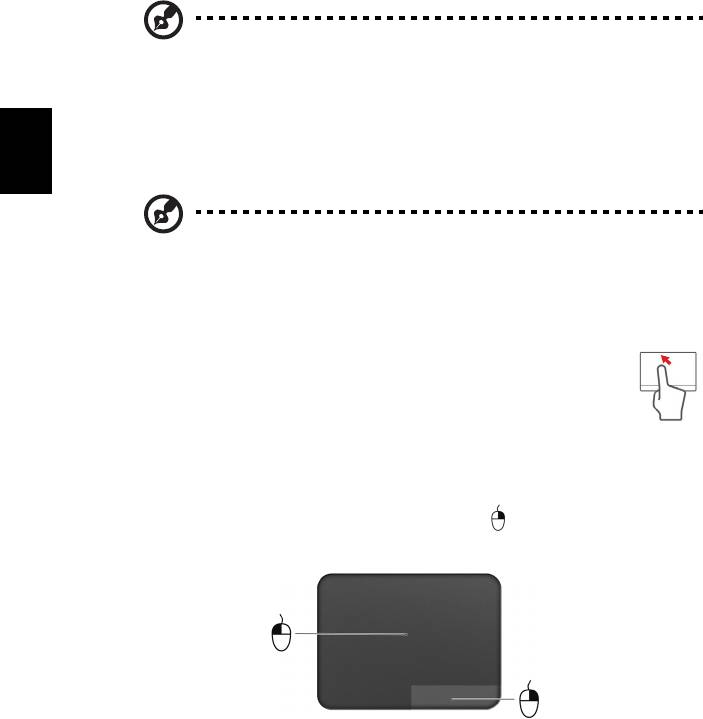
2
Märkus: Vertikaalne ja horisontaalne kerimine on puuteplaadil
vaikimisi sisse lülitatud. Välja saab seda lülitada Hiireseadete alt
Windowsi Juhtpaneelil (Control Panel).
Puuteplaadi põhitoimingud (integreeritud
Eesti
nuppudega mudelitele)
Märkus: Puuteplaat on tundlik sõrme liikumisele; mida kergem
puudutus, seda parem on reaktsioon. Kõvemini puuteplaadil
toksimine ei paranda selle reaktsiooni.
Kursorit juhitakse teatud põhiliigutuste abil.
• Ühe sõrmega libistamine: kursori liigutamiseks libistage sõrmega
mööda puuteplaadi pinda.
• Ühe sõrmega vajutamine või toksamine: klõpsu tegemiseks
vajutage puuteplaati alla või toksake seda õrnalt sõrmega – sellega
saate valida või käivitada üksuse. Toksake kiiresti kaks korda, et teostada
topelttoksatus või topeltklõps.
• Ühe sõrmega vajutamine või toksamine alumises paremas nurgas:
paremklõpsu teostamiseks vajutage puuteplaadi alumist paremat nurka.
Avakuval lülitab see rakenduse käskude vahel, enamikus rakendustes avab
see valitud üksusega seonduva kontekstimenüü.
• Lohistamine: vajutage ja hoidke puuteplaadi alumist vasakut nurka all või
toksake kaks korda puuteplaadi suvalisel kohal, seejärel libistage sõrm risti üle
puuteplaadi, et valida kõik üksused sellel alal.
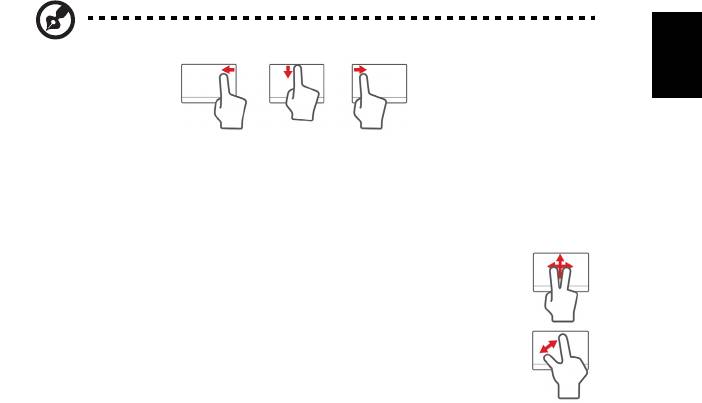
3
Puuteplaadi liigutused
Windows 8 ja paljud rakendused toetavad puuteplaadi liigutusi, mis kasutavad ühte
või mitut sõrme.
Eesti
Märkus: Puuteplaadi liigutuste tugi sõltub aktiivsest rakendusest.
• Parema serva sissepoole libistamine: avab riba Tuumnupud.
• Ülemise serva sissepoole libistamine: avab rakenduse käsud.
• Vasaku serva sissepoole libistamine: lülitab eelmisele rakendusele.
• Kahe sõrmega libistamine: veebilehtede, dokumentide ja
esitusloendite kiireks kerimiseks asetage kaks sõrme puuteplaadile
ja liigutage neid mis tahes suunas.
• Kahe sõrmega näpistamine: suumige fotodel, kaartidel ja
dokumentidel sisse ja välja, kasutades lihtsat sõrme-pöidla liigutust.
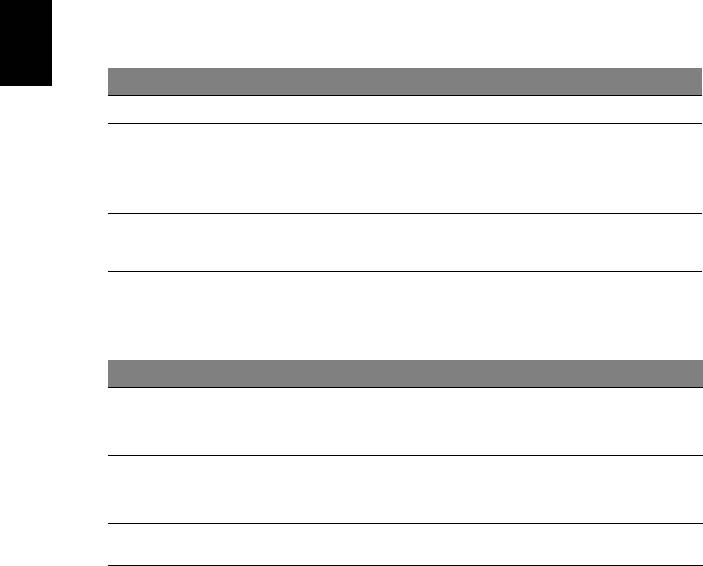
4
Klaviatuuri kasutamine
Klaviatuuril on täissuuruses klahvid ning sisseehitatud numbriklahvistik*, eraldi
kursori-, luku-, Widowsi, funktsiooni- ja erinupud.
Lukuklahvid ja sisseehitatud numbriklahvistik*
Klaviatuuril on kolm lukuklahvi, mida saate sisse ja välja lülitada.
Eesti
Lukuklahv Kirjeldus
Caps Lock
Kui Caps Lock (suurtähelukk) on sees, on kõik trükitavad tähed suured.
Num Lock
Kui Num Lock (numbrilukk) on sees, on sissehitatud klahvistik
numbrirežiimil. Numbriklahvid funktsioneerivad kalkulaatorina (olemas on
<Fn> + <F11>*
aritmeetilised tehted +, -, * ja /). Kasutage seda režiimi siis, kui Teil on vaja
sisestada suurel hulgal arvandmeid. Parem lahendus oleks ühendada
arvutiga väline numbriklahvistik.
Scroll Lock
Kui Scroll Lock (kerimislukk) on sees, liigub ekraan nool-üles või nool-alla
klahvile vajutades rea võrra üles või alla. Mõnedes
<Fn> + <F12>
rakendusprogrammides kerimislukk ei tööta.
Sisseehitatud numbriklahvistik funktsioneerib tavalise numbriklahvistikuna.
Selle asukohta näitavad väikesed numbrid klahvidel ülal paremas nurgas.
Klaviatuurilegendi lihtsustamiseks ei ole klahvidele trükitud kursorinuppude
sümboleid.
Kasutatavad klahvid Num Lock sees Num Lock väljas
Numbriklahvid
Sisestage numbreid tavalisel viisil.
sisseehitatud
klahvistikul
Kursorinupud
Hoidke kursorinuppude kasutamise
Hoidke kursorinuppude
ajal all klahvi <Shift>.
kasutamise ajal all klahvi
sisseehitatud
<Fn>.
klahvistikul
Klaviatuuri põhinupud
Hoidke sisseehitatud klaviatuuril
Trükkige tähti tavalisel viisil.
tähti trükkides all klahvi <Fn>.
* ainult teatud mudelitel
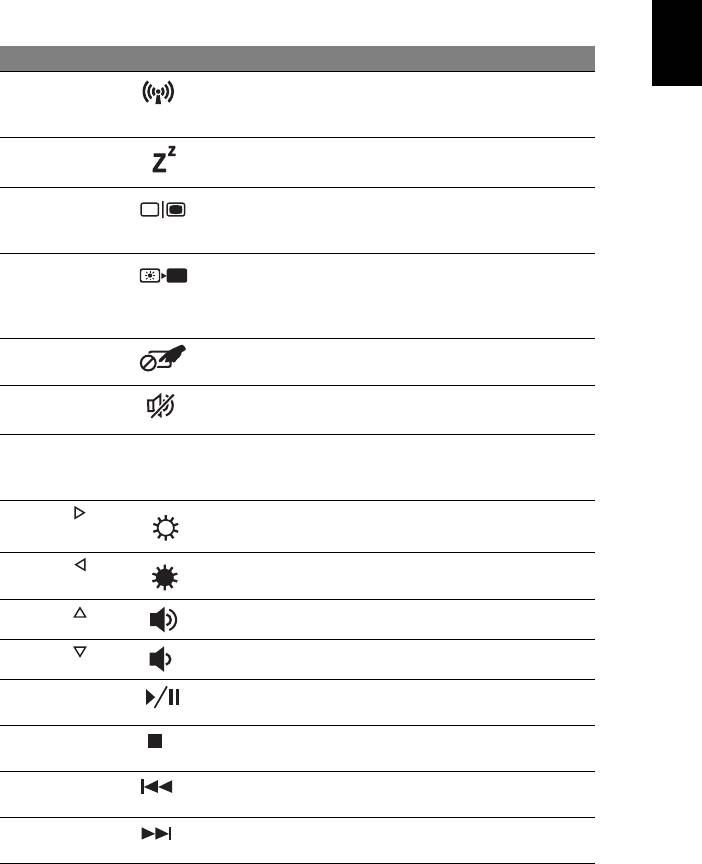
5
Kiirklahvid
Arvutil on enamiku seadete jaoks (nt ekraani heledus, heliväljund) olemas kiirklahvid
ja klahvikombinatsioonid.
Kiirklahvide aktiveerimiseks vajutage ning hoidke enne teise kombinatsiooni kuuluva
klahvi vajutamist all klahvi <Fn>.
Eesti
Kiirklahv Ikoon Funktsioon Kirjeldus
<Fn> + <F3> Sideklahv Aktiveerib/desaktiveerib arvuti
sideseamded. (Sideseadmed võivad
vastavalt konfiguratsioonile erineda.)
<Fn> + <F4> Unerežiim Lülitab arvuti unerežiimi.
<Fn> + <F5> Ekraani valik Lülitab ekraanipildi kuvaekraanile,
välisele ekraanile (kui see on
ühendatud) või mõlemale.
<Fn> + <F6> Ekraan välja Lülitab ekraani tagantvalgustuse
energia säästmiseks välja.
Tagasipöördumiseks vajutage
suvalisele klahvile.
<Fn> + <F7> Puuteplaadi lüliti Sisseehitatud puuteplaat lülitatakse
sisse või välja.
<Fn> + <F8> Kõlarilüliti Lülitab kõlarid sisse või välja.
<Fn> + <F11> NumLk Lülitab sisseehitatud
numbriklahvistiku sisse või välja
(ainult teatud mudelitel).
<Fn> + < >
Heledus üles Suurendab ekraani heledust.
<Fn> + < >
Heledus alla Vähendab ekraani heledust.
<Fn> + < >
Helitugevus üles Tõstab helitugevust.
<Fn> + < >
Helitugevus alla Langetab helitugevust.
<Fn> + <Home> Esita/paus Esitab või peatab valitud
meediumifaili.
<Fn> + <Pg Up> Lõpeta Lõpetab valitud meediumifaili
esitamise.
<Fn> + <Pg Dn> Eelmine Pöördub tagasi eelmise meediumifaili
juurde.
<Fn> + <End> Järgmine Liigub edasi järgmise meediumifaili
juurde.
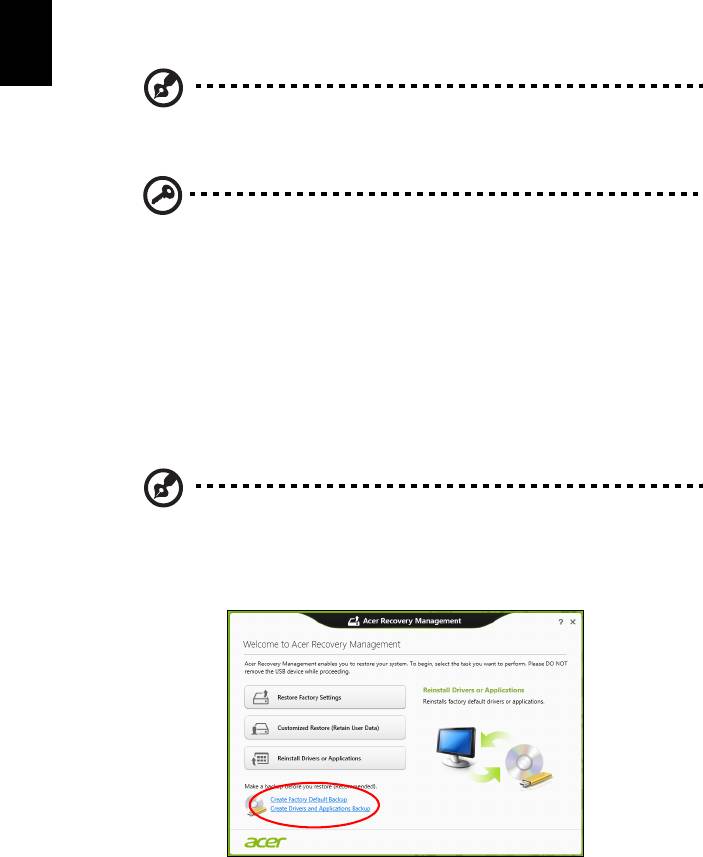
6
Taaste
Kui teil on arvutiga probleeme ja korduma kippuvatest küsimustest (vt leheküljel 50)
pole abi, saate oma arvuti „taastada”, st naasta selle varasemasse olekusse.
Selles lõigus kirjeldatakse teie arvutile saadaolevaid taastetööriistu. Acer pakub
rakendust Acer Recovery Management, mis võimaldab teil luua süsteemi varukoopia
ja draiverite ja rakenduste varukoopia ning käivitada taastesuvandeid kas Windowsi
tööriistade või süsteemi varukoopia abil.
Eesti
Märkus: Acer Recovery Management on saadaval ainult koos
eelnevalt installitud Windowsi operatsioonisüsteemiga.
Tähelepanu! Soovitame teil luua esimesel võimalusel süsteemi
varukoopia ning draiverite ja rakenduste varukoopia.
Teatud olukorras nõuab täielik taaste süsteemi varukoopiat USB-
mäluseadmel.
Süsteemi varukoopia loomine
USB-mäluseadme abil süsteemi uuesti installimiseks peate kõigepealt looma
süsteemi varukoopia. Süsteemi varukoopia sisaldab kogu arvuti kõvaketta algset
sisu, sh Windowsi ning tehases laaditud tarkvara ja draivereid. Selle varukoopia
kasutamine taastab teie arvuti oleku nii, nagu see oli ostmisel, võimaldades samal
ajal säilitada kõik sätted ja isiklikud andmed hilisemaks taastamiseks.
Märkus:
Veenduge, et teil on vähemalt 16 GB mahutavusega USB-
draiv.
1. Sisestage menüüs Start sõna „Recovery”, seejärel klõpsake rakenduste loendis
suvandil Acer Recovery Management.




